在我们日常使用电脑的时候,电脑上的每个驱动都可以说是我们电脑使用过程中所必备的。而在使用电脑处理工作或学习的时候,我们也往往会遇到打印的需求,而想要为电脑安装打印
在我们日常使用电脑的时候,电脑上的每个驱动都可以说是我们电脑使用过程中所必备的。而在使用电脑处理工作或学习的时候,我们也往往会遇到打印的需求,而想要为电脑安装打印机,那么首先电脑上就需要安装上打印机驱动才行。
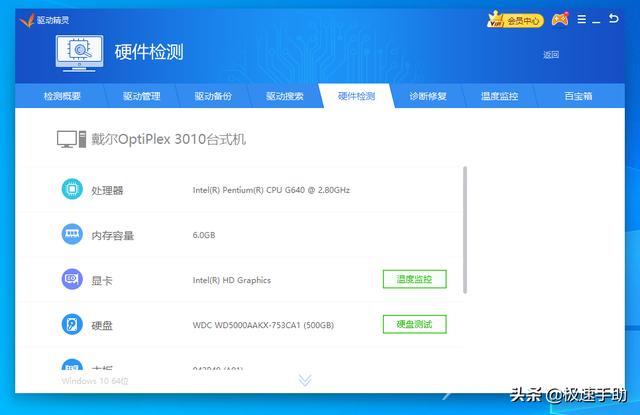
但是,有的小伙伴是有电脑打印的需求,但是自己的电脑上却没有打印机驱动,那么此时我们该怎么去安装打印机驱动呢?其实,我们只需要通过使用驱动精灵这款软件,便可以轻松的实现打印机驱动的安装过程。那么到底如何使用驱动精灵来安装电脑的打印机驱动呢?下面小编就来为大家介绍一下具体的方法,希望能够对大家有所帮助。
第一步,在电脑上下载并安装驱动精灵软件,软件安装好以后,双击打开。进入到软件的主界面当中后,找到界面底部的【驱动管理】选项,并点击进入。
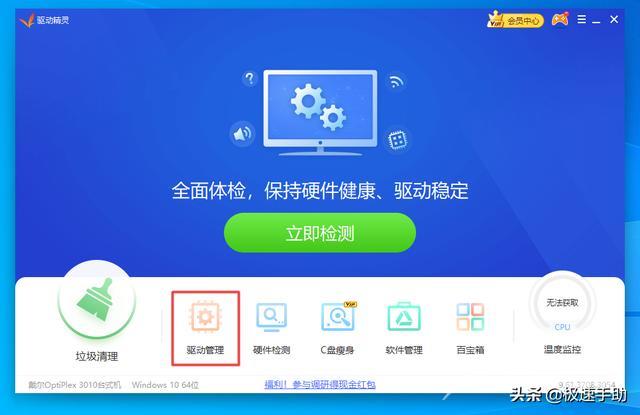
第二步,接着软件就会跳转到驱动管理界面,并开始自动检测电脑上的驱动。
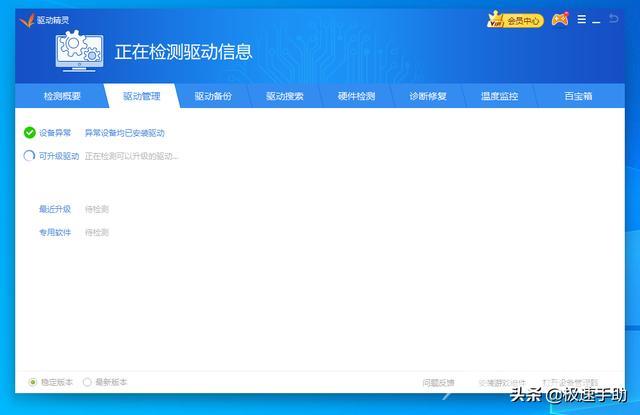
第三步,扫描完成后,我们便可以在软件的界面中,查看到电脑上有异常或者是需要进行升级的驱动,如果没有出现可以安装的打印机驱动的话,首先我们要确认打印机是否已经正确的与电脑进行连接,连接好以后,再进行检测。
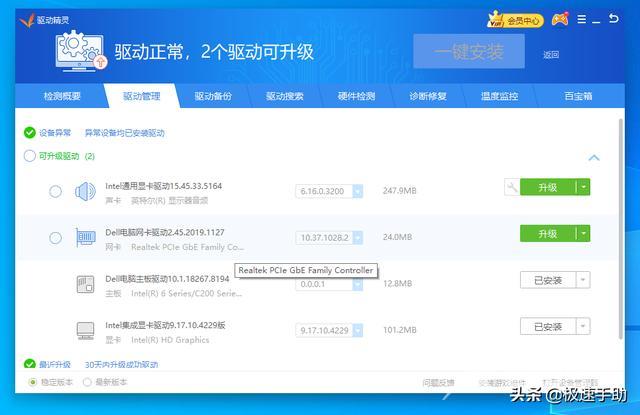
第四步,最后,当驱动精灵扫描出可以安装的打印机驱动的时候,直接点击进行安装即可。
步骤安装打印机驱动精灵电脑